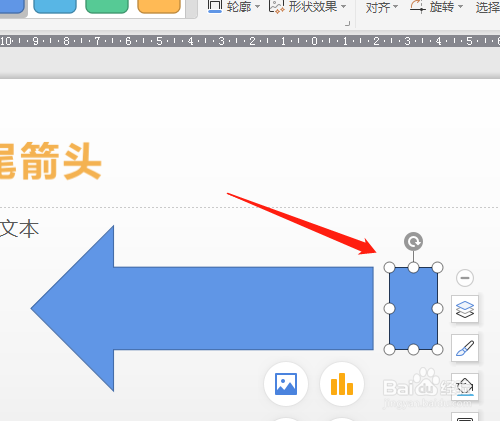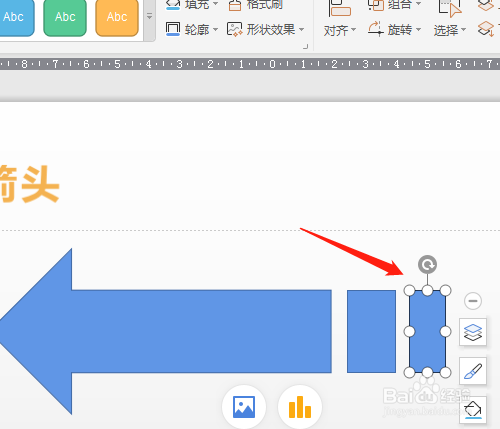1、双击打开WPS2019软件。
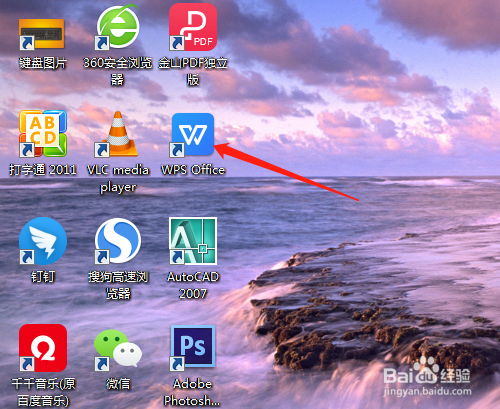
2、窗口中单击演示新建空白文档。
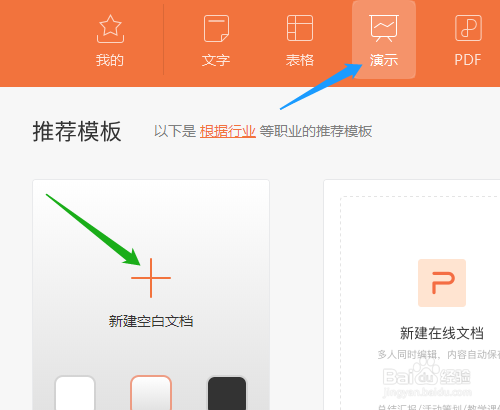
3、单击新建幻灯片,输入标题文字,修剪颜色类型。
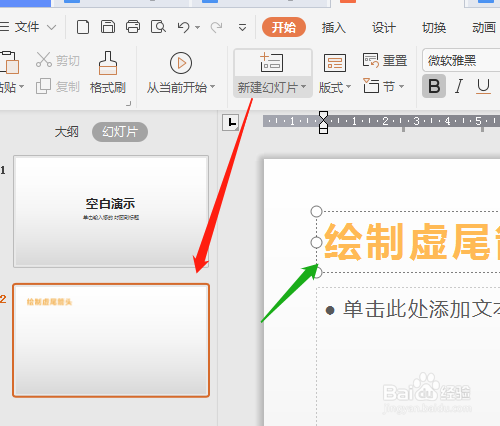
4、插入菜单→形状→左箭头。

5、文档拖动鼠标绘制出箭头图形。
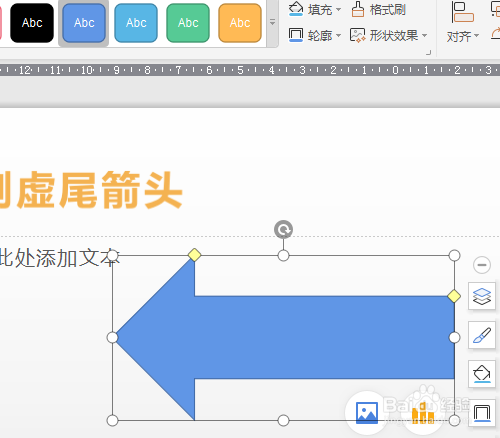
6、单击插入菜单→形状→矩形,沿箭头处画出矩形。
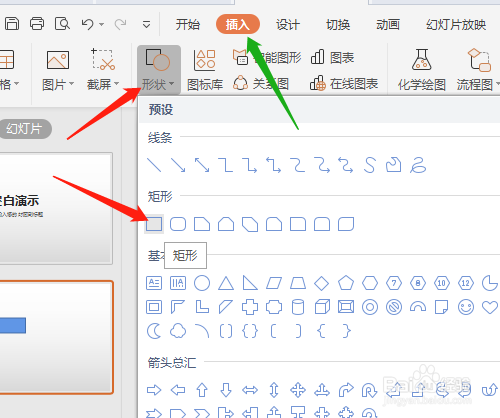
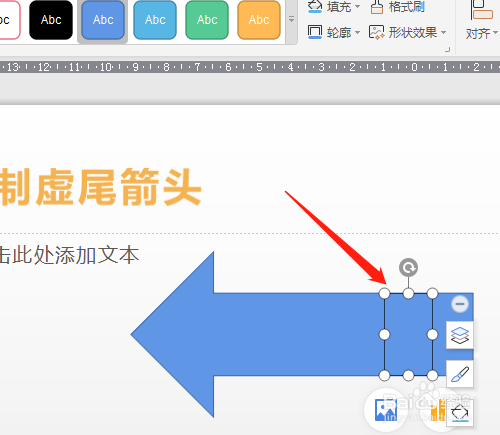
7、按住Shift键水平移动矩形位置,并调整大小,按Ctrl+Shift组合键移动复制一个矩形,调整大小。
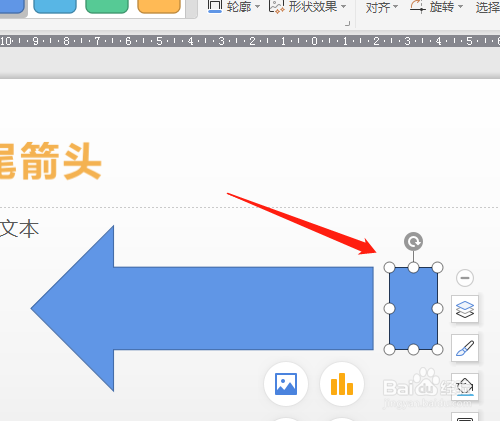
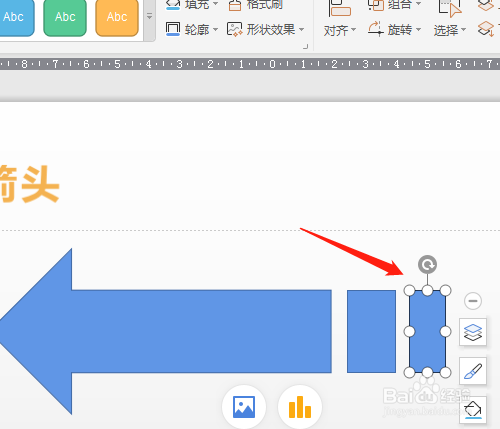
时间:2024-11-04 22:21:18
1、双击打开WPS2019软件。
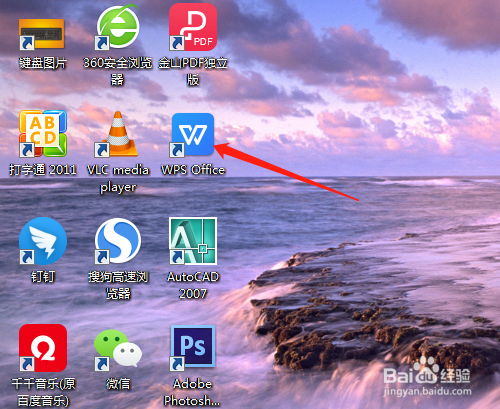
2、窗口中单击演示新建空白文档。
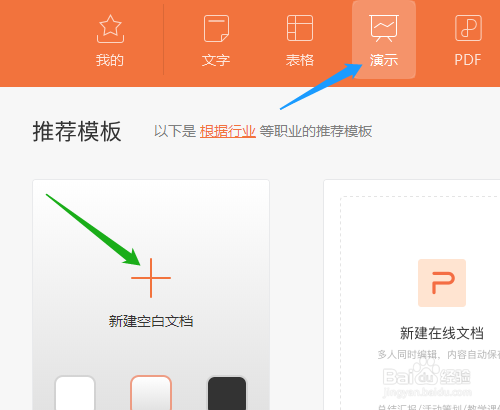
3、单击新建幻灯片,输入标题文字,修剪颜色类型。
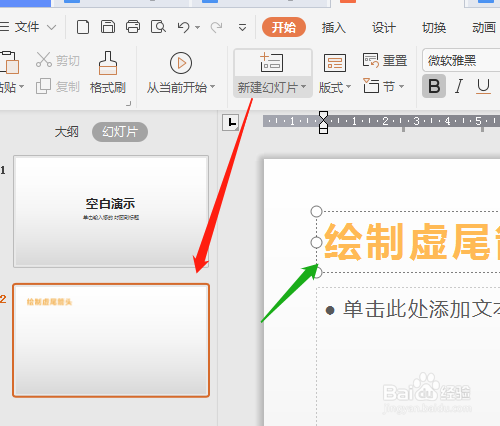
4、插入菜单→形状→左箭头。

5、文档拖动鼠标绘制出箭头图形。
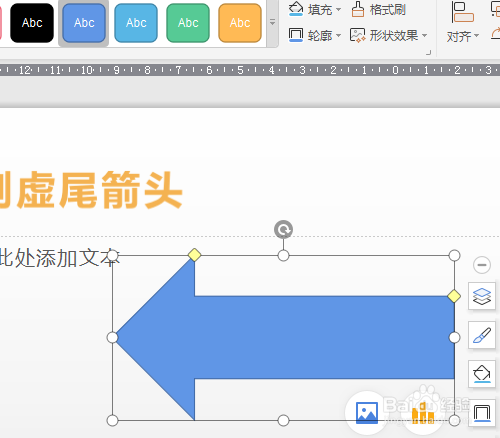
6、单击插入菜单→形状→矩形,沿箭头处画出矩形。
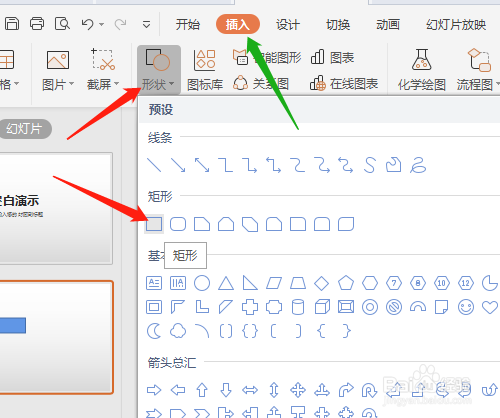
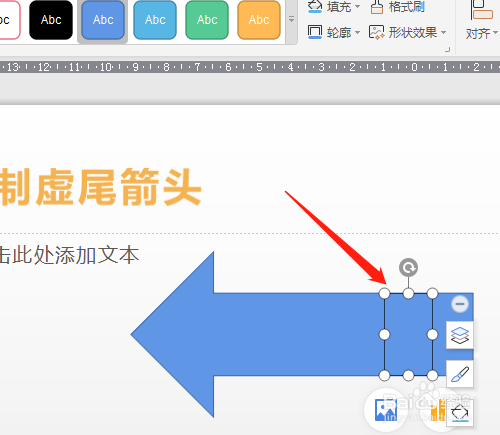
7、按住Shift键水平移动矩形位置,并调整大小,按Ctrl+Shift组合键移动复制一个矩形,调整大小。